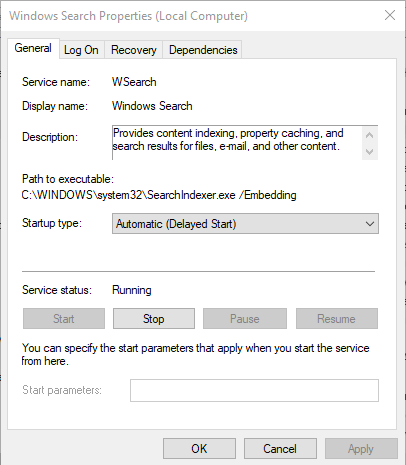- Windows 11 Search Highlights è un'impressionante funzionalità di sistema che ti consente di catturare i momenti più importanti.
- Per sfruttare questa funzionalità, dovrai eseguire build di Windows specifiche.
- Se desideri disabilitare i punti salienti della ricerca di Windows 11, tieni presente che puoi farlo facilmente tramite il menu Impostazioni principale.
![Come disabilitare i punti salienti della ricerca di Windows 11 [Guida rapida]](/f/56bb0e1d1d3cbc4ab97bc553c4891019.jpg)
XINSTALLA FACENDO CLIC SUL DOWNLOAD FILE
- Scarica lo strumento di riparazione del PC Restoro che viene fornito con tecnologie brevettate (Brevetto disponibile qui).
- Clic Inizia scansione per trovare problemi di Windows 11 che potrebbero causare problemi al PC.
- Clic Ripara tutto per risolvere i problemi che interessano la sicurezza e le prestazioni del tuo computer.
- Restoro è stato scaricato da 0 lettori questo mese
I produttori Microsoft hanno rilasciato la nuova funzionalità di ricerca in evidenza per Windows 11. Se non sei sicuro di cosa si tratti, tieni presente che i punti salienti della ricerca estendono la funzionalità di ricerca del sistema operativo.
NOTA
I punti salienti della ricerca richiedono l'esecuzione di Windows 11 build 22572 e successive e Windows 10 build 19044.1618 (KB 5011543) e successive. Al momento della stesura dell'articolo, la funzione è ancora disponibile per gli addetti ai lavori.
In questa materia, puoi mettere in evidenza qualsiasi aspetto speciale dei momenti degli utenti, come momenti straordinari della giornata o contenuti delle organizzazioni.
Quindi, tutto ciò ci entusiasma, perché consente agli utenti di conoscere i principali eventi che li circondano, su Internet, nel mondo e nella tua organizzazione.
La funzione presenta momenti importanti come vacanze, anniversari e altri momenti educativi nel tempo. Questo accade sia a livello globale che nella tua regione.
Tuttavia, può anche diventare una distrazione e ingombra l'utile interfaccia di ricerca. In questa materia, alcuni utenti sembrano essere interessati a scoprire come disabilitare i punti salienti della ricerca di Windows 11.
Come posso disabilitare i punti salienti della ricerca di Windows 11?
- Usa questa scorciatoia da tastiera per aprire Impostazioni di Windows 11: finestre + io.
- Dal riquadro della finestra di sinistra, fare clic suPrivacy e sicurezza.

- Sotto ilImpostazioni di ricerca.
- disattivare Mostra i punti salienti della ricerca.
- 3 modi per abilitare TLS 1.2 su tutte le edizioni di Windows nel 2022
- Il PC si riavvia durante i giochi? 7 modi per risolverlo rapidamente
- Che cos'è Microsoft Dev Box e come puoi usarlo
Quindi, questa è la guida che dovrai assolutamente salvare da qualche parte, nel caso in cui avrai mai bisogno di disabilitare rapidamente i punti salienti della ricerca di Windows 11.
Nel caso in cui non desideri che l'interfaccia di ricerca sia piena di ricerche e informazioni di tendenza indesiderate, questi sono i passaggi più semplici per disattivarla.
Microsoft è pronta a portare alcune nuove straordinarie funzionalità nell'ultimo sistema operativo. In questa materia, consigliamo vivamente di controllare come attivare le schede di Esplora file di Windows 11.
Stai affrontando altre domande correlate? Sentiti libero di usare la sezione commenti qui sotto.
 Hai ancora problemi?Risolvili con questo strumento:
Hai ancora problemi?Risolvili con questo strumento:
- Scarica questo strumento di riparazione del PC valutato Ottimo su TrustPilot.com (il download inizia su questa pagina).
- Clic Inizia scansione per trovare problemi di Windows che potrebbero causare problemi al PC.
- Clic Ripara tutto per risolvere i problemi con le tecnologie brevettate (Sconto esclusivo per i nostri lettori).
Restoro è stato scaricato da 0 lettori questo mese
![Barra di ricerca di Windows 10 senza Cortana [Guida completa]](/f/a2b9a2c7ec640a98527b888fdba7760f.jpg?width=300&height=460)